win10默认pdf打开方式 win10如何设置pdf默认打开方式为Adobe Reader
更新时间:2023-10-13 16:07:15作者:jiang
win10默认pdf打开方式,在现如今的数字化时代,PDF(Portable Document Format)已成为最常见的文件格式之一,随着Windows 10的普及,许多用户发现自己的电脑默认使用了Windows自带的Edge浏览器来打开PDF文件,而非他们习惯的Adobe Reader。这给用户带来了一些不便,了解如何将PDF默认打开方式设置为Adobe Reader变得尤为重要。本文将带您一步步了解Win10中如何设置PDF的默认打开方式,让您更方便地阅读和处理PDF文件。
具体步骤:
1.打开设置,点击进入【应用】。
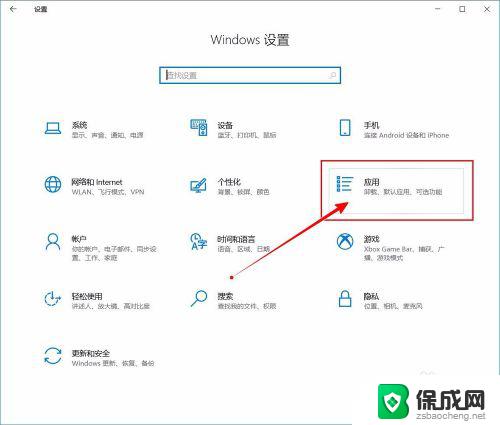
2.进入后,选择【默认应用】。
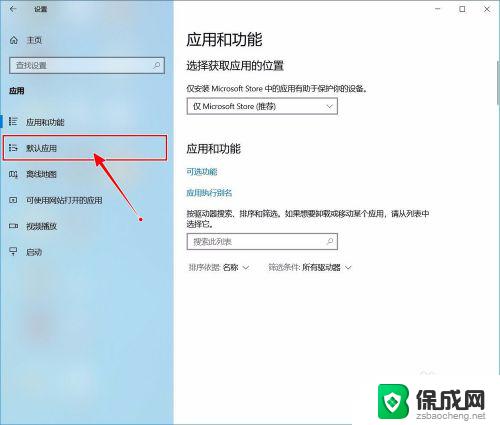
3.然后在右侧找到并点击【按文件类型指定默认应用】。
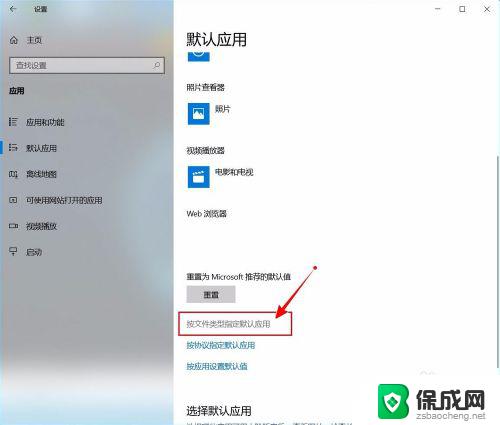
4.进入后,下拉找到.pdf文件类型,点击当前默认打开的应用。
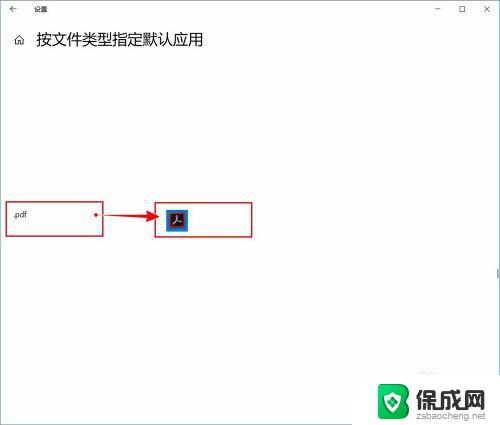
5.然后选择需要设置的默认打开方式即可。
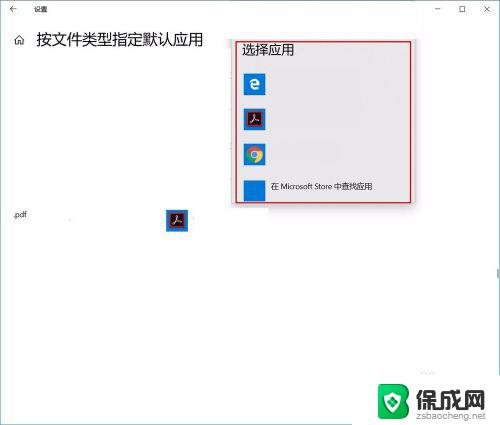
以上就是Win10默认PDF打开方式的全部内容,如果您遇到了相同的问题,可以参考本文中的步骤进行修复,希望这些步骤能对您有所帮助。
win10默认pdf打开方式 win10如何设置pdf默认打开方式为Adobe Reader相关教程
-
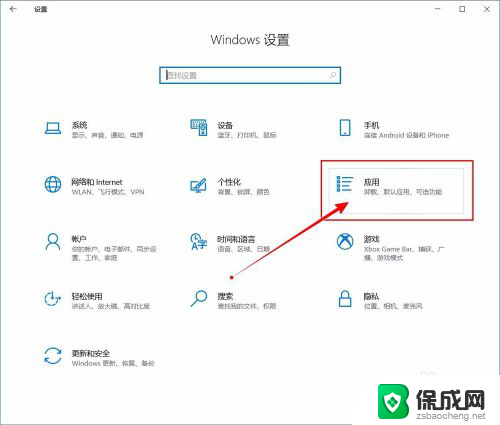 pdf的默认打开方式怎么改 win10设置pdf默认打开方式方法
pdf的默认打开方式怎么改 win10设置pdf默认打开方式方法2024-08-12
-
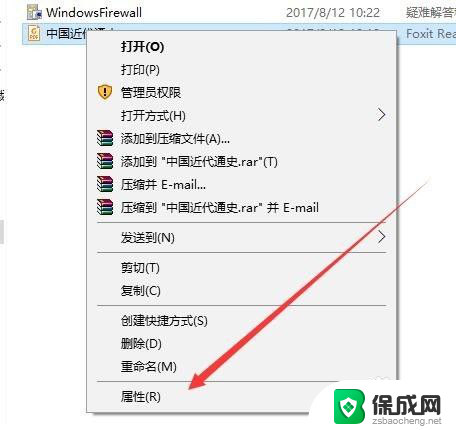 怎样设置pdf默认打开软件 win10 pdf默认打开方式设置方法
怎样设置pdf默认打开软件 win10 pdf默认打开方式设置方法2024-05-20
-
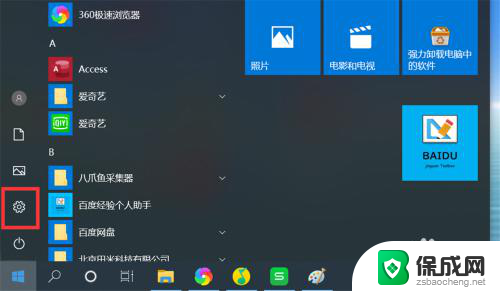
-
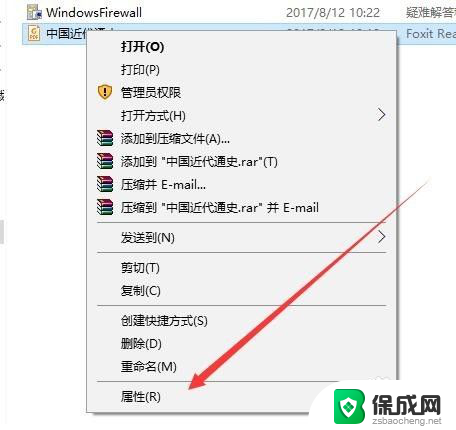
-
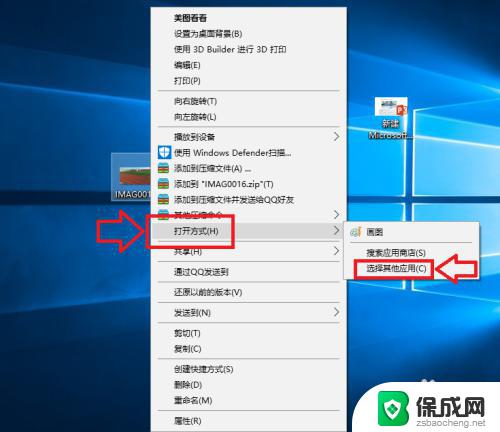 win10默认打开方式怎么设置 如何在Win10中修改文件的默认打开方式
win10默认打开方式怎么设置 如何在Win10中修改文件的默认打开方式2023-10-03
-
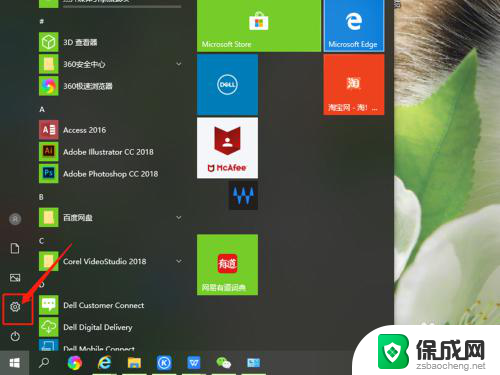 win10修改打开方式 win10系统如何修改文件默认打开方式
win10修改打开方式 win10系统如何修改文件默认打开方式2024-05-15
- 电脑文件设置默认打开方式 win10系统如何修改文件的默认打开方式
- win10设置文件默认打开程序 Win10如何设置打开文件的默认程序
- 怎么更改视频打开方式 win10视频默认打开方式如何修改
- 怎么改变默认打开方式 win10系统修改文件打开方式的步骤
- 电脑怎么样添加打印机 Win10正式版如何添加打印机驱动
- 0xc0000225 win10 修复 Windows 10 错误代码0xC0000225修复方法
- 如何关闭onedrive开机启动 Win10如何关闭OneDrive开机自启动
- 电脑音响可以连蓝牙吗 win10 台式电脑如何设置蓝牙音箱
- win10删除输入法语言 windows 10 系统删除输入法的步骤
- 任务管理器 黑屏 Win10任务管理器结束任务后黑屏解决方法
win10系统教程推荐
- 1 电脑怎么样添加打印机 Win10正式版如何添加打印机驱动
- 2 磁盘加锁怎么解除 Windows10系统磁盘加密解密设置方法
- 3 扬声器在哪打开 Windows10怎么检测扬声器问题
- 4 windows10u盘启动设置 win10电脑设置U盘启动方法
- 5 游戏系统老电脑兼容性 win10老游戏兼容性设置方法
- 6 怎么通过ip地址访问共享文件夹 win10共享文件夹访问速度慢怎么办
- 7 win10自带杀毒软件如何打开 win10自带杀毒软件如何使用
- 8 闹钟怎么设置音乐铃声 win10电脑更换闹钟铃声方法
- 9 window10屏幕保护怎么设置 电脑屏幕屏保设置方法
- 10 win10打印背景颜色和图像 win10打印网页时怎样设置背景颜色和图像